Kuidas laadida alla ja kasutada IPSW-faile iPhone'ile, iPadile ja iPodile
Varia / / August 05, 2021
IPSW-failivorming sisaldab värskendus- ja taasteteavet, mida iTunes või Finder kasutab iOS-i seadmete nagu iPhone, iPad taastamiseks. Failid on tavaliselt samad kui .zip ROM-failid Androidi jaoks. Neid faile saab tarkvara krahhi taastamiseks telefoni vilkuda. Saate oma seadme jaoks alla laadida uusima püsivara ja selle iTunes'is taastada. Mõnel juhul ei sobi see, kuna automaatse allalaadimise funktsioon ei lase püsivara vanemaid versioone alla laadida. Kuna see laadib teie seadme jaoks alla ainult uusima või praeguse versiooni.
Juhtudel olete valinud iOS-i beetaversioonid. Kuid pärast mõningast katsetamist võite lihtsalt minna uusima ja stabiilse versiooni juurde. Selliste stsenaariumide korral ei ole võimalik oma telefoni madalamale versioonile üle viia iTunes'i või Finderi automaatse allalaadimismeetodiga. Nii et selles artiklis näeme teavet IPSW-failide allalaadimise ja kasutamise kohta iOS-i seadmete jaoks.
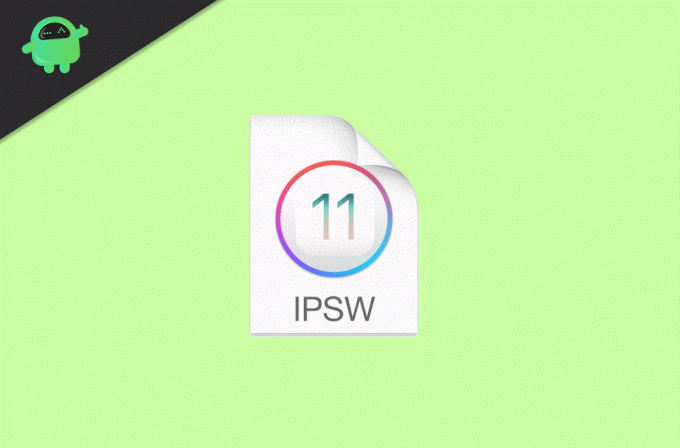
Sisukord
-
1 IPSW-failide allalaadimine ja kasutamine iPhone'i, iPadi või iPodi jaoks
- 1.1 1. meetod: iTunes'i või Finderi kasutamine
- 1.2 2. meetod: väliste allikate kasutamine
- 2 Järeldus
IPSW-failide allalaadimine ja kasutamine iPhone'i, iPadi või iPodi jaoks
Võimaldab sammud kaheks sektsiooniks kitsendada. Üks osa sisaldab tarkvara iTunes või FInder kasutamist arvutist ja IPSW-failide otsest allalaadimist arvutisse. Teine hõlmab selliste failide allalaadimist välisest allikast ja nende failide käsitsi kasutamist seadme taastamiseks. Vaatame mõlemat viisi ükshaaval.
1. meetod: iTunes'i või Finderi kasutamine
Mõnel juhul soovite telefoni lihtsalt taastada. Nii et sel konkreetsel juhul piisab iTunesist või Finderi meetodist. Sõltuvalt kasutatavast arvutist saate valida iTunes (Windows) või Finder (Mac OS). Sammud on mõlemal samad. Nii et oma telefoni taastamiseks Maci Finderi abil toimige järgmiselt.
Märge: Tehke oma telefonist iTunes'i või FInderi abil täielik varukoopia, kuna taastamine eemaldab telefonist kõik andmed.
Esiteks avage Finder, pärast telefoni USB-ühenduse abil Maciga ühendamist on teie telefon asukohtade all nähtav. Klõpsake oma telefonil.

Klõpsake vahekaardi avanemisel nuppuTaastamaiPhone”All Kindral vaheleht. Apple'i serveritega sünkroonimine võtab aega.
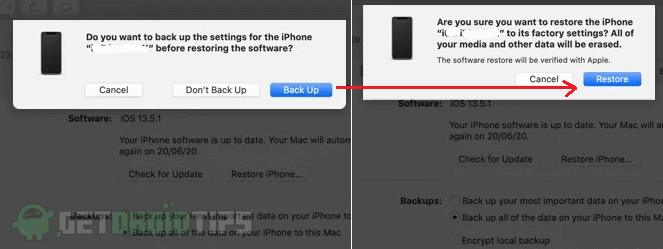
Nüüd ilmub hüpikaken, mis palub teil telefoni varundada, klõpsake andmete varundamiseks nuppu Varunda. Kui olete varukoopia juba loonud, klõpsake valikul Ära varunda.

Nüüd palub teine hüpikakna oma tegevuse kinnitamiseks. Kinnitage oma toiming, klõpsates nuppu Kinnitage.
Seejärel lõpuks klõpsake nuppu Järgmine ja siis edasi Nõus.
Märge
Pärast selle lõpetamist hakkab IPSW-faili Finderis alla laadima, kuna näete telefonide nime kõrval edenemist. Hoidke telefon ühendatud, kuna see installib faili pärast allalaadimist automaatselt. Telefon taaskäivitub ja peate selle seadistama. Samuti saate pärast telefoni käivitamist varukoopiad taastada.
Kui allalaadimine on lõppenud, saate IPSW-failid allpool toodud asukohtadest edaspidiseks kasutamiseks kopeerida ja salvestada.
Windowsi jaoks: C: \ Users \ [teie kasutajanimi] \ AppData \ Roaming \ Apple Computer \ iTunes \ [iPhone / iPod / iPad] Tarkvaravärskendused
Maci jaoks: ~ / Raamatukogu / iTunes / [iPhone / iPod / iPad] Tarkvarauuendused
2. meetod: väliste allikate kasutamine
Sellistes tingimustes nagu siis, kui peate oma püsivara madalamale versioonile üle viima või kui teil pole iTunes'is stabiilset Interneti-ühendust, saate IPSW hankida välistest allikatest ja kasutada neid koos iTunesiga hiljem.
Seal on palju veebisaite, näiteks IPSW Downloads, clarify või iOS Ninja. See näide näitab, kuidas kasutada veebisaiti iOS ninja.
- Avage iOS Ninja veebisait, klõpsates nuppu siin.
- Kõigepealt valige kategooria Seadmed iPhone'ist, iPadist või iPodist.
- Seejärel valige seadme mudel ja versioon, mille soovite alla laadida.
Nüüd peaks allalaadimine algama automaatselt. Kui allalaadimine on lõppenud, salvestage see hõlpsasti ligipääsetavasse kohta. KOHE avage oma arvutis / Macis iTunes või Finder ja toimige järgmiselt.
- Ühendage telefon USB kaudu ja avage telefoni sakk, nagu tegite 1. meetodil.
- Nüüd hoidke all Shift-klahvi (Windowsi puhul) või Alt-klahvi (Mac-i puhul) ja klõpsake nuppu Taasta.
- Allalaadimise asemel küsib see IPSW-faili salvestamise asukohta.
- Sirvige ja valige fail ning alustage installimist, nagu mainitud 1. meetodis.
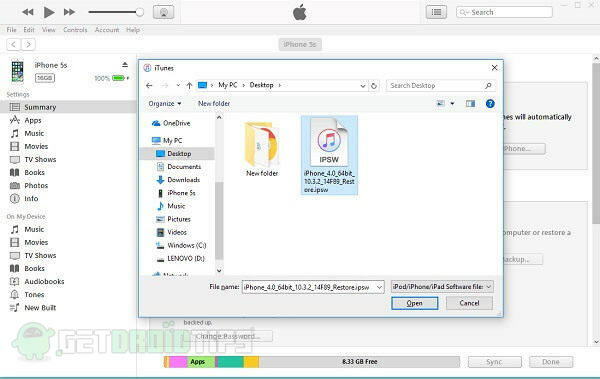
Järeldus
Kokkuvõtteks võib öelda, et need olid kaks võimalust IPSW-failide allalaadimiseks ja kasutamiseks. ITunes'i või Finderi kasutamine uue püsivara installimiseks on Android-telefonide puhul väga lihtne, kui me peame palju vaeva nägema. Nii saate selle meetodi abil ennast lahendada alati, kui peate installima uue operatsioonisüsteemi või soovite lihtsalt telefoni taastada.
Toimetaja valik:
- Laadige Motorola Razr Stock Ringtones alla mis tahes telefoni jaoks
- Laadige alla Xiaomi Mi A3 aktsiahelinad
- Kuidas sundida iPhone SE-d taaskäivitama
- Titan Jailbreak Tweak - laadige alla paremaks piltide pildiks iOS-is / iPadOS
- Kuidas kasutada Siri soovitusi rakenduses Mail App iOS-is ja macOS-is
Rahul on arvutiteaduse eriala üliõpilane, kellel on tohutu huvi tehnika ja krüptoraha teemade vastu. Ta veedab suurema osa ajast kas kirjutades või muusikat kuulates või mööda nägemata kohti rännates. Ta usub, et šokolaad on lahendus kõigile tema probleemidele. Elu juhtub ja kohv aitab.



![Gionee Elife E7 parimate kohandatud ROM-ide loend [uuendatud]](/f/e84c61fb5a89dae09975d51c92c7651e.jpg?width=288&height=384)